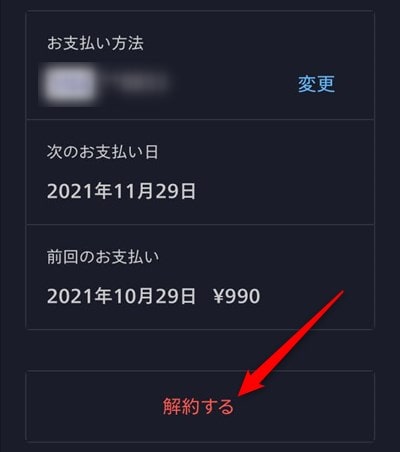【本ページはプロモーションが含まれています】
Disney+ (ディズニープラス)に登録すればディズニー作品が見放題ですが、初めての方はしっかりできるのか不安・心配ですよね?
この記事では、Disney+ (ディズニープラス)の登録方法を図解付きで紹介しながら、登録解除までの流れまでを解説します!
目次
Disney+ (ディズニープラス)の登録方法

Disney+ (ディズニープラス)は登録方法は「公式サイト」や「ドコモ」によって違います。
ちなみに、サービス内容も違いがあるので、詳しくは「Disney+ (ディズニープラス)は登録方法によって違いがある」を参考にしてください。
公式サイトから登録する方法
Disney+ (ディズニープラス)を公式サイトから登録するまでの流れは以下の通りです。
- Disney+ (ディズニープラス)
にアクセス
- アカウント作成
- 料金プランの選択
- 支払い方法の選択・入力
- 登録完了
それでは、初めての方にもわかりやすく図解付き解説します!
step
1Disney+ (ディズニープラス)にアクセス
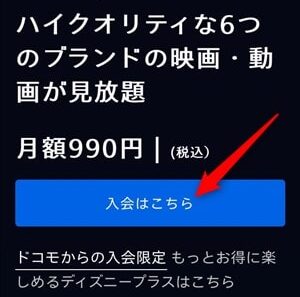
Disney+ (ディズニープラス)の公式サイトにアクセスして、「入会はこちら」をクリック。
step
2アカウント作成
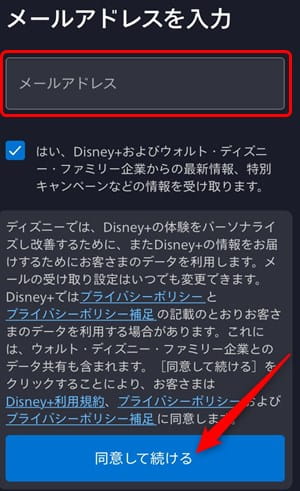 ログインに必要な「メールアドレス」を入力して、利用規約とプライバシーポリシーを確認したら『同意して続ける』をクリック。
ログインに必要な「メールアドレス」を入力して、利用規約とプライバシーポリシーを確認したら『同意して続ける』をクリック。
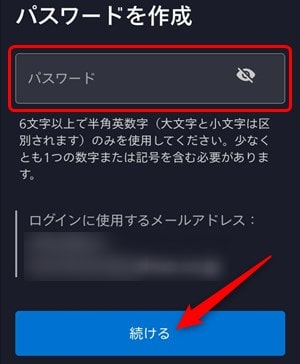
次に、「パスワード(6文字以上の英数字)」を入力して『続ける』をクリック。
step
3料金プランの選択
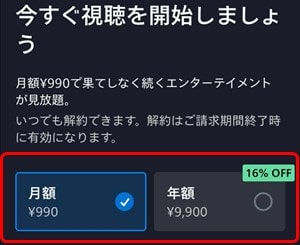
Disney+ (ディズニープラス)の料金プランから「月額990円」または「年額9,900円」を選択。
ちなみに、年額プランは月額プランと比べて1,980円安く、2ヶ月分お得になります!
step
4支払い方法の選択・入力
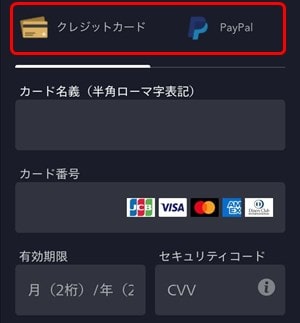
支払い方法から「クレジットカード」または「PayPal」を選択。
今回は、クレジットカードで登録するので、以下のカード情報を入力してください。
- カード名義人
- カード番号
- 有効期限
- セキュリティコード
※Visa、MasterCard、JCB、American Express、Diners Clubが利用可能。
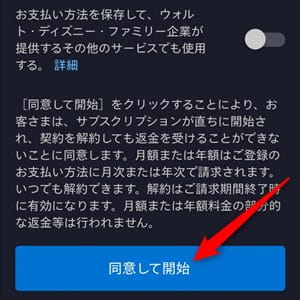
Disney+ (ディズニープラス)の料金プランと支払い方法を選び終わったら、最後に「同意して開始」をクリック。
step
5登録完了
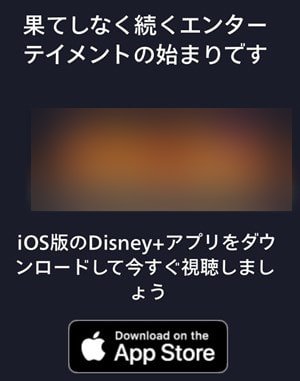
画面に「果てしなく続くエンターテイメントの始まりです」と表示されたら、Disney+ (ディズニープラス)の公式サイトから登録する方法は完了です。
ドコモから登録する方法

Disney+ (ディズニープラス)をドコモから登録するまでの流れは以下の通りです。
- Disney+ (ディズニープラス)にアクセス
- dアカウントにログイン
- 支払い情報の入力
- 登録内容の確認
- 登録完了
- ディズニープラスアカウント登録
- すべて登録完了
それでは、すべての手順を図解付きでわかりやすく解説します!
step
1Disney+ (ディズニープラス)にアクセス
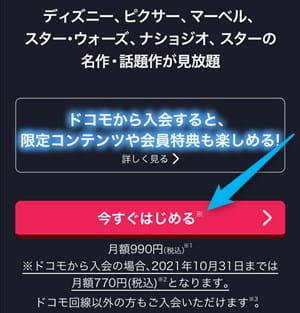
Disney+ (ディズニープラス)のドコモ公式サイトにアクセスして、「今すぐはじめる」をクリック。
step
2dアカウントにログイン
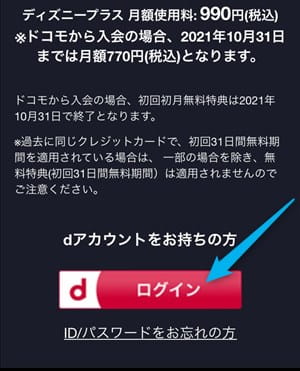
dアカウントをお持ちの方は「ログイン」をクリック。
もし、dアカウントを持っていない方は「ドコモのケータイ回線をお持ちのお客さま」または「ドコモのケータイ回線をお持ちでないお客さま」から無料登録できます。
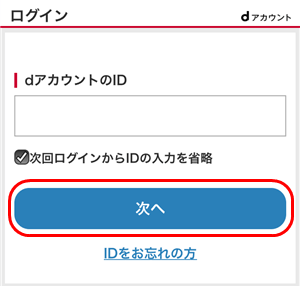
ログイン画面が表示されるので、dアカウントのID(メールアドレス)を入力して「次へ」をクリック。
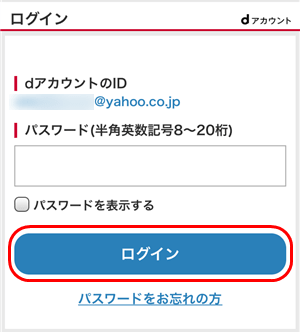
今度は、dアカウントのパスワードを入力して「ログイン」をクリック。
step
3支払い情報の入力
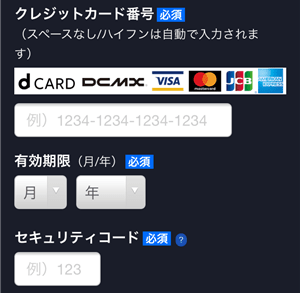
支払い情報の入力になるので、ドコモ以外の方は「クレジットカード番号」「有効期限」「セキュリティコード」を入力。
ドコモの方は携帯キャリア決済になるので、携帯契約時で決めた「暗証番号」を入力してください。
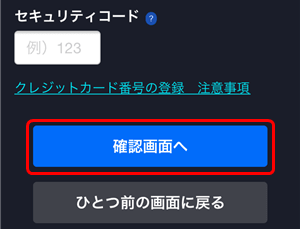
支払い方法をすべて入力したら、一番下の「確認画面へ」をクリック。
step
4登録内容の確認
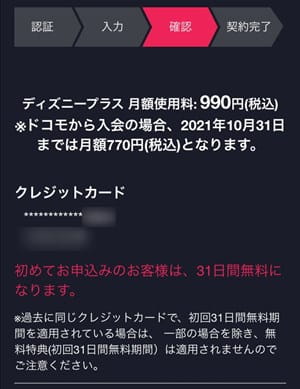
確認画面が表示されるので、登録内容、注意事項、利用規約を確認。
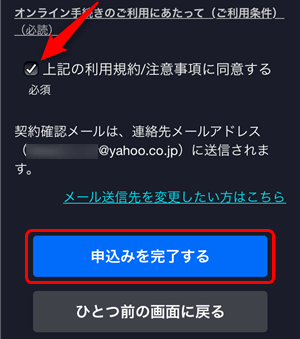
最後に「上記の利用規約/注意事項に同意する」にチェックを付けて、『申込みを完了する』をクリック。
step
5Disney+ (ディズニープラス)に登録完了
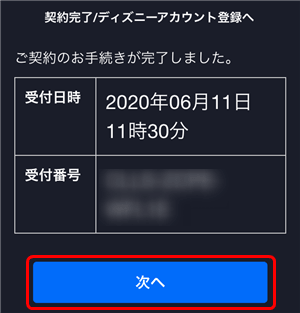
画面に「ご契約のお手続きが完了しました。」と表示されたら、Disney+ (ディズニープラス)の登録方法は完了です。
続けて「次へ」をクリックして、『Disney+アカウントの登録に進む』を押します。
step
6ディズニープラスアカウント登録
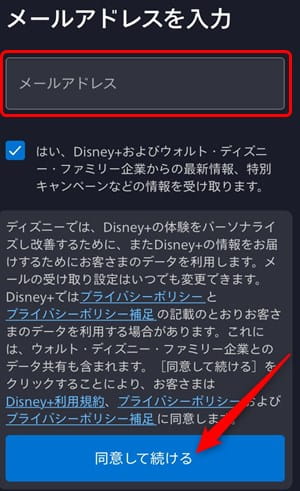
ディズニープラスアカウントの登録になるので、メールアドレスを入力して「同意して続ける」をクリック。
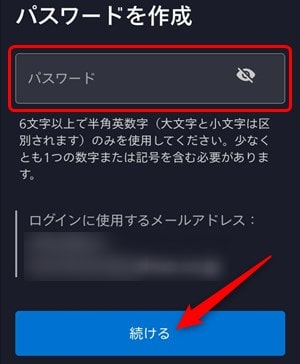
今度はパスワード(6文字以上の英数字)を入力して、「続ける」をクリック。
step
7すべて登録完了
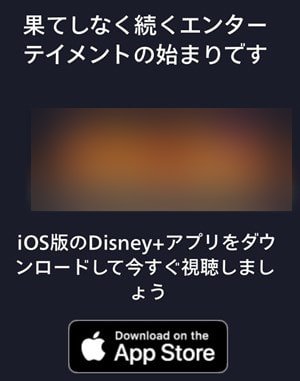
画面に「果てしなく続くエンターテイメントの始まりです」と表示されたら、Disney+ (ディズニープラス)をドコモから登録する方法は完了です。
Disney+(ディズニープラス)に登録できない

Disney+(ディズニープラス)に登録できないときは以下の5つを確認してください。
それでは、登録できない原因と対処法を詳しく解説していきます。
クレジットカードの問題で登録できない

ディズニープラスに登録できないときは、クレジットカードが間違っている・使えないのが原因かもしれません。
クレジットカードは入力ミスがとても多いので、まずはカード番号やセキュリティコードなどが間違っていないかよく確認してください。
また、クレジットカードの有効期限が切れていたり、毎月のご利用限度額を超えていると、ディズニープラスで使えません!
他にも請求先住所の国・地域が登録手続きを行った国・地域と異なると支払いを拒否されるので注意が必要です(例:海外在住で日本で登録手続き)。
関連記事Disney+ (ディズニープラス)の支払い方法は?クレカ以外でも使える?
既にメールアドレスが使われていて登録できない
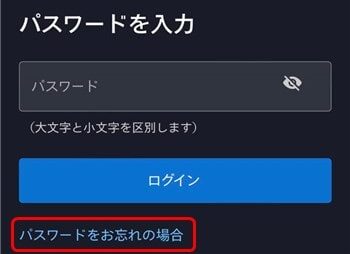
ディズニープラスに登録できないときは、過去に登録した経験があり、既にメールアドレスを使っているからです。
既に使われているメールアドレスを入力すると、自動的にログイン画面になるので、記憶をたよりにパスワードを入力してみましょう。
もし、ディズニープラスのパスワードを忘れてしまったら、ログイン画面のすぐ下にある「パスワードをお忘れの場合」をクリックしてください。
登録メールアドレスに送られてくる「ワンタイムパスワード」を入力して、新しいパスワードにリセットできます。
メンテナンスをしていて登録できない

ドコモからディズニープラスに登録する場合、「ドコモオンライン手続き」がメンテナンスだと登録できません。
メンテナンスは「定期」と「臨時」があるので、しっかり日程を確認しておきましょう!
【定期メンテナンス】
毎週火曜日
午後10時30分~(翌日)午前7時
【臨時メンテンス】
日時不定期
サイトメンテナンス情報のドコモオンライン手続きの項目を参照
定期メンテナンスは毎週火曜日の午後10時30分から翌日の午前7時までかかります。
この時間帯に登録しようとしても「ただいまメンテナンス中です。」と表示されるだけなので、メンテナンスが終わるまで待つしかありません。
デバイスやネットワークの不具合で登録できない
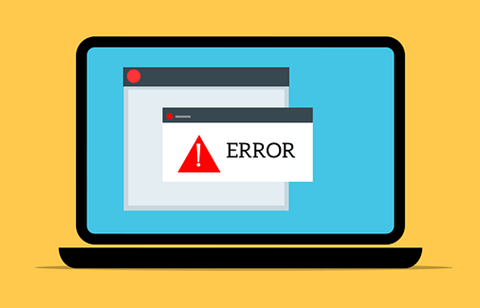
ディズニープラスに登録できないときは、デバイスの不具合・エラーだったり、ネットワークが遅い・接続切れが原因かもしれません。
もし、登録できない原因に心当たりがないときは、デバイスやネットワークを見直してみましょう!
デバイスの見直し
- デバイスを再起動させる
- ブラウザのCookieやキャッシュを削除する
- デバイスやブラウザを最新バージョンにアップデート
- 他のブラウザを使ってみる
- 別のデバイスで試してみる
ネットワークの見直し
- 機内モードを一度オンにしてオフに戻す
- 通信速度制限になっていないか確認する
- Wi-Fiや有線LANでネットワークに接続する
- Wi-Fiルーターやモデルを再起動させる
- 早朝や夜などの混雑する時間帯を避ける
デバイスやWi-Fiルーターを再起動すれば、たいてい不具合は解決できるはずです。
それでも、ディズニープラスに登録できないときは、別のデバイスやネットワークで試してみると良いでしょう。
どうしても登録できないときはお問い合わせ
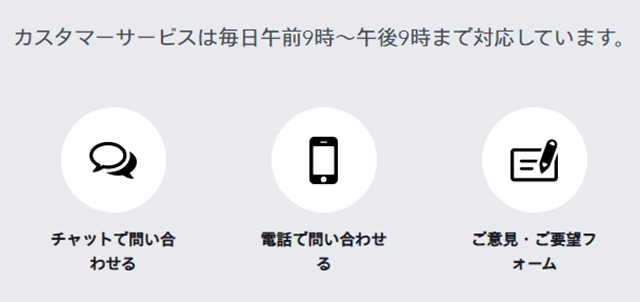
ディズニープラスにどうしても登録できないときは、1人で悩むよりもカスタマーサービスにお問い合わせするのがオススメ!
カスタマーサービスのお問い合わせは「チャット」と「電話」で受け付けています。
ディズニープラスのお問い合わせ先
【チャット】
お問い合わせ:ヘルプセンターのページ下部
受付時間:午前9時~午後9時まで(年中無休)
【電話】
お問い合わせ:0120-23-8872
受付時間:午前9時~午後9時まで(年中無休)
チャットと電話なら困ったときにリアルタイムで回答してくれるので、すぐに登録したいときでも安心のサポート体制です。
ちなみに、ディズニープラスにお問い合わせする際に「名前」と「メールアドレス」の入力・聞かれることがあるので覚えておきましょう。
Disney+ (ディズニープラス)は登録方法によって違いがある
Disney+ (ディズニープラス)は登録方法の「公式サイト」または「ドコモ」によってサービスに違いがあります。
そこで、気になる料金プラン、コンテンツ、機能などを比較表にまとめました。
| 登録方法 | 公式サイト経由 | ドコモ経由 |
| 必要アカウント | ディズニープラス ディズニーアカウント |
ディズニープラス dアカウント |
| 料金プラン | 月額990円 年額9,900円 |
月額990円 |
| 支払い方法 | クレジットカード PayPal |
クレジットカード キャリア決済 |
| コンテンツ | すべて見放題 | すべて見放題 |
| ダウンロード機能 | ||
| 同時再生 | 最大4台まで | 最大4台まで |
| 画質 | 最大4K/UHD | 最大4K/UHD |
| 特典 | ディズニーDX | |
| 更新日 | 登録日と同じ日 | 毎月1日 ※日割り計算あり |
Disney+ (ディズニープラス)はコンテンツや機能に違いはないので、どっちに登録しても問題ないでしょう。
ただし、公式サイトから登録すると料金プランから年額9,900円を選べるので、月額プランと比べて1,980円(2ヶ月分)お得です!
その代わりにドコモから登録すると特典として「ディズニーDX」が利用できます。
ディズニーDXは壁紙ダウンロード、ディズニーストア優待割引、プレゼントキャンペーンなどの特典を受けることができます!

Disney+ (ディズニープラス)の登録解除する方法

Disney+ (ディズニープラス)はいつでも登録解除できて、手数料や違約金などのお金は一切かかりません。
登録解除するまでの流れは「公式サイト」と「ドコモ」で異なるので、それぞれの手順を解説します(※クリックで開く・閉じる)。

-

-
ディズニープラスの解約方法をすべて解説!解約できないときの対処法は?
【本ページはプロモーションが含まれています】 Disney+ (ディズニープラス)の解約方法は公式サイト、ドコモ、アプリによって手続きが異なるので注意が必要です。 この記事では、ディズニープラスの解約 ...
続きを見る
Disney+ (ディズニープラス)の登録に関するFAQ
- Disney+ (ディズニープラス)はドコモ以外の方でも登録できる?
- 誰でも無料発行できる「dアカウント」があればドコモ以外の方でも登録できます。また、公式サイトから登録すればdアカウントは必要ありません。
- Disney+ (ディズニープラス)を登録するタイミングは?
- 公式サイトはいつ登録しても1ヶ月利用できるし、ドコモは月の途中でも日割り計算されるので、タイミングはいつでも問題ありません。
- Disney+ (ディズニープラス)の利用料金は?
- 月額料金は990円(税込)で、すべての作品が見放題になります。もちろん、月額料金以外のお金は一切かからないので安心です。
- Disney+ (ディズニープラス)の支払い方法は?
- 公式サイトから登録するとクレジットカードとPayPalで、ドコモから登録するとクレジットカードとキャリア決済(ドコモ払い)になります。
- Disney+ (ディズニープラス)の対応デバイスは?
- 対応デバイスはPC、スマホ・タブレット、スマートテレビ、Fire TV Stick、Chromecast、Apple TV、PS4/PS5などになります。
Disney+ (ディズニープラス)の登録方法まとめ

- ディズニープラスは月額990円で、16,000本以上のディズニー関連作品が見放題!
- 会員登録は「公式サイト」または「ドコモ」から選んで手続きできる
- 公式サイトとドコモでは料金プラン、支払い方法、特典などに違いがある
- 登録解除するには公式サイトは「アカウント」で、ドコモは「My docomo」からできる

-

-
ディズニープラスの口コミ・評判は?メリット・デメリットもあわせて紹介!
【本ページはプロモーションが含まれています】 Disney+ (ディズニープラス)は月額990円でディズニー作品が見放題になりますが、実際に入会している方の口コミ・評判が気になりますよね? この記事で ...
続きを見る